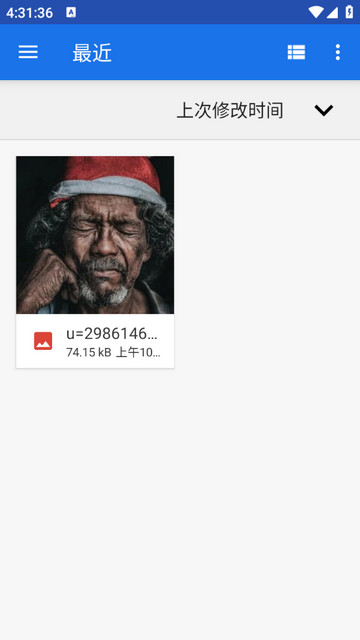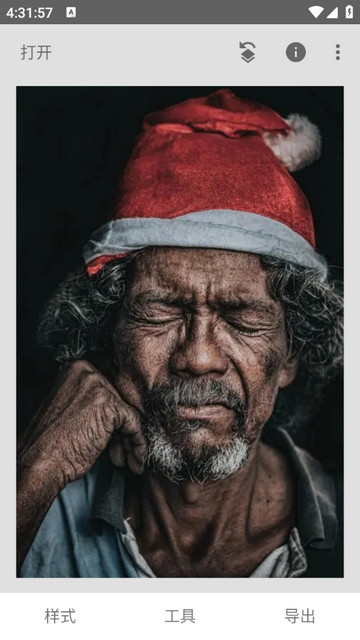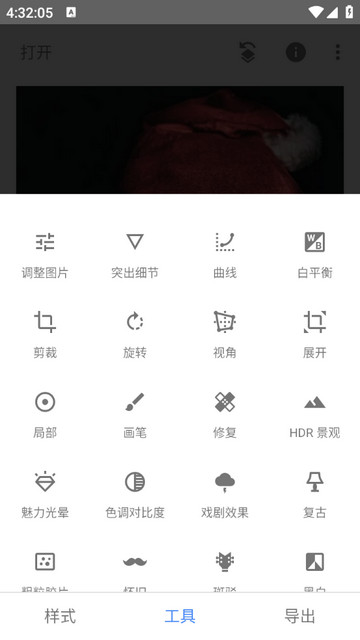Snapseed

- 类型:摄影美化
- 版本:V2.22.0.633363672
- 大小:28.21MB
- 语言:简体中文
- 更新时间:2024-07-17
Snapseed是由Google官方开发的一款全面而专业的照片编辑工具,提供了丰富的图片编辑工具,还有大量的滤镜可以使用,用户可以根据自己的需要对照片进行精细的修改和创造。Snapseed界面非常的简洁,无需账号也没有付费功能,并且Google一直在更新和完善,想要一款简洁好用的修图软件的朋友不要错过了。
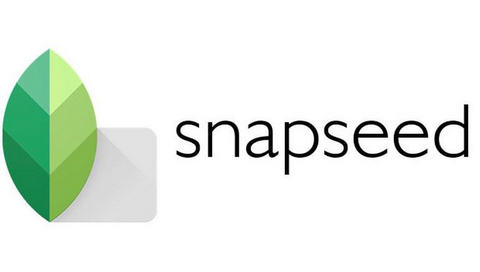
Snapseed功能介绍
Snapseed为用户提供了29种工具和滤镜,包括修复、画笔、结构、HDR 和透视等功能,可通过精确控制微调所有样式。
RAW显影:可打开和微调RAW DNG文件;将文件无损保存或导出为JPG。
调整图片:自动调整曝光和颜色,或通过精确控制手动调整。
突出细节:突显图片的表面结构。
剪裁:将图片剪裁为标准尺寸或根据需要自由裁剪。
旋转:将图片旋转90°,或根据水平线将倾斜的图片校正。
透视:校正倾斜的线条并使水平线或建筑物更具几何之美。
白平衡:调整颜色让图片看起来更自然。
画笔:局部调整曝光、饱和度、亮度或色温。
局部调整:知名的“控制点”技术:在图片上最多设置8个点,然后指定美化效果,接下来的工作交给算法即可。
修复:移除集体照中的不速之客。
晕影:在图片的角落添加柔和的阴影,营造出类似用大光圈拍摄的美丽效果。
文字:添加艺术化或纯文本样式的文字。
曲线:精确控制照片中的亮度等级。
展开:增加画布尺寸,并以智能方式利用图片内容填充新空间。
镜头模煳:为图片添加焦外成像效果(背景柔化),使其更加美观,适合人像摄影。
魅力光晕:为图片添加迷人的光晕,适合时尚摄影或人像拍摄。
色调对比度:局部强化阴影、中间色调和高光部分的细节。
HDR景观:打造多重曝光效果,让您的图片更加出色。
戏剧效果:为您的图片添加世界末日的氛围(6种样式)。
斑驳:通过强烈风格特效和纹理叠加,让图片呈现前卫效果。
粗粒胶片:通过逼真的颗粒营造出颇具现代感的胶片效果。
复古:让图片呈现用上世纪五十、六十或七十年代流行的彩色胶卷所拍摄的效果。
Retrolux:借助漏光、刮痕、胶片风格等功能,让图片充满怀旧感。
黑白电影:利用逼真的颗粒效果和“洗白”特效,让图片呈现黑白电影的风格。
黑白:以暗室为灵感,制作出经典的黑白照片。
相框:为图片添加可调节尺寸的相框。
双重曝光:以拍摄影片和数字图片处理为灵感,提供多种混合模式,让您可以轻松混合两张图片。
美颜:亮眼、提亮面部或嫩肤。
面部姿态:根据三维模型调整人物肖像的姿态。
Snapseed怎么调整图片
1、在Snapseed工具栏中点击调整照片。
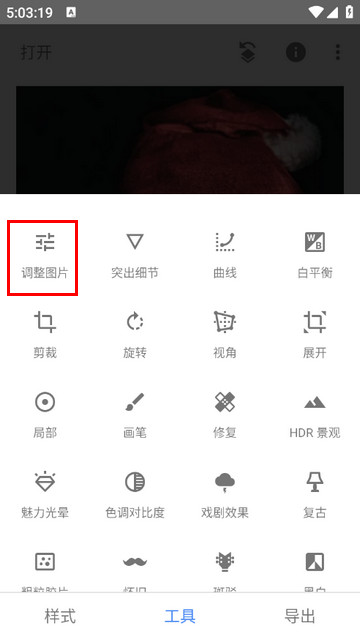
2、点击魔法棒会即可自动调整图片的色调。

3、如果要进行更精确的调整,请在图片上垂直滑动以访问编辑菜单。
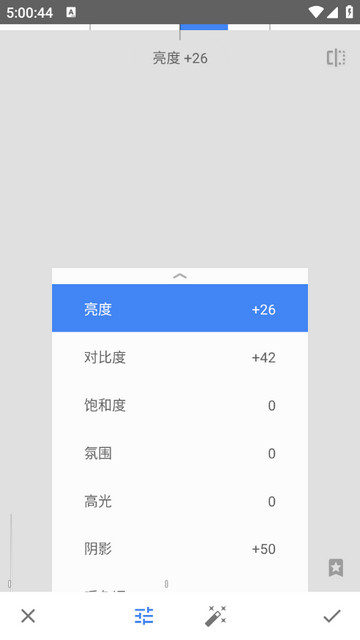
选择某个选项后,水平滑动即可修片。编辑菜单包括:
亮度:调暗或调亮整张图片。
对比度:提高或降低图片的整体对比度。
饱和度:添加或消除图片中的色彩鲜明度。
环境:对比度扭曲,调整整张图片的光平衡。
阴影:仅调暗或调亮图片中的阴影部分。
高光:仅调暗或调亮图片中的高光部分。
色温:向整张图片中添加暖色或冷色色偏。
使用帮助
1、开始使用工具和滤镜
打开图片后,点按“工具”访问“工具”和“滤镜”即可添加修改效果。工具有助于完善图片,从剪裁和拉直到移除污点和刮痕,不一而足。其中的滤镜可用来添加不同的风格效果。
工具和滤镜应用的顺序很重要。 例如,先添加相框再添加镜头模糊将会使相框模糊。如果添加镜头模糊后再添加相框,相框效果就会清晰。
单击一下即可比较。点按并按住“工具”或“滤镜”内的 ,即可显示之前的图片。或者在主屏幕中,点按并按住图片本身。
放大查看细节:在图片上利用双指张合手势。放大后,使用两根手指可平移图片。
工作流是无损的。 在滤镜组合中处理图片可调整之前在工具和滤镜中应用的编辑效果,即时保存图片后也不例外。
2、修片:RAW 编辑
系统会在您打开 RAW 文件后立即启动修片功能,您也可以通过“工具”和“滤镜”菜单使用此功能。打开相应文件后,在图片上垂直滑动即可访问编辑菜单。选择某个选项后,水平滑动即可修片。菜单内容包括:
曝光:调整图片中的光量。
阴影:仅调整阴影部分的亮度,或图片最暗的区域。
加亮:仅调整加亮部分的亮度,或图片最亮的区域。
对比度:调整阴影部分与加亮部分的差异度。
结构:增加图片中的细节数量。“结构”采用一种独特算法,可突出显示整张照片中对象的纹理,同时不会影响对象的边缘。
色温:调整图片中冷蓝色调与暖黄色调间的平衡。
着色:调整图片中绿色与品红色调间的平衡。
3、使用直方图
借助直方图来确定合适的图片曝光。点按主屏幕左下角打开直方图,或点按图表将其最小化。直方图会一直显示在调整图片工具中,可用作曝光调整指南。
3、撤消、重做、还原
撤消修改:点按 Stack Editor icon,然后选择“撤消”。多次选择“撤消”可撤消工作流中的多个步骤。
重做已撤消的修改:点按 Stack Editor icon,然后选择“重做”。如果您撤消了多个步骤,那么多次选择重做将重做工作流中的相应步骤。
还原回未修改的图片并重新开始:点按 Stack Editor icon,然后选择“还原”。还原操作的撤消方法是点按 Stack Editor icon,然后选择“撤消”。
4、滤镜组合
滤镜组合位于 Snapseed 的无损工作流中,可修改之前应用到图片的所有工具和滤镜。利用滤镜组合,您可以将某张图片的编辑效果复制并粘贴到其他图片之上、在工作流中插入其他工具和滤镜或者调整滑块设置,所有这些操作均无需从头开始。点按2即可访问当前图片的滤镜组合。图片所应用的工具和滤镜数量不同,图标中的数字也会不同。
更新日志
“设置”中新增了对深色主题背景模式的支持功能
修正了多项错误
- 厂商:Google
- 授权形式:免费版
- 平台:安卓系统